Βελτιώστε την ασφάλεια των Windows 10 με πρόσβαση σε ελεγχόμενο φάκελο

Ξεκινώντας με οθόνες Insider Build 16232 CFAαλλαγές που προσπαθούν να κάνουν οι εφαρμογές σε αρχεία σε προστατευμένους φακέλους. Αυτή η δυνατότητα σάς επιτρέπει επίσης να προσθέσετε μη αυτόματα πρόσθετους φακέλους στους οποίους θέλετε να προστατευτείτε και στις εφαρμογές που θέλετε να επιτρέψετε την πρόσβαση.
Σύμφωνα με την exec της Microsoft, Dona Sarkar: «Η πρόσβαση σε ελεγχόμενο φάκελο παρακολουθεί τις αλλαγές που κάνουν οι εφαρμογές σε αρχεία σε συγκεκριμένους προστατευμένους φακέλους. Εάν μια εφαρμογή προσπαθήσει να πραγματοποιήσει μια αλλαγή σε αυτά τα αρχεία και η εφαρμογή είναι μαύρη στη λίστα από τη λειτουργία, θα λάβετε μια ειδοποίηση σχετικά με την απόπειρα. Μπορείτε να συμπληρώσετε τους προστατευμένους φακέλους με επιπλέον τοποθεσίες και να προσθέσετε τις εφαρμογές που θέλετε να επιτρέψετε την πρόσβαση σε αυτούς τους φακέλους. "
Ενεργοποίηση ελεγχόμενης πρόσβασης φακέλων στα Windows 10
Για να ενεργοποιήσετε αυτήν την επιπλέον προστασία, ανοίξτε το Κέντρο ασφαλείας του Windows Defender και, στη συνέχεια, επιλέξτε Ρυθμίσεις προστασίας από ιούς και απειλές.
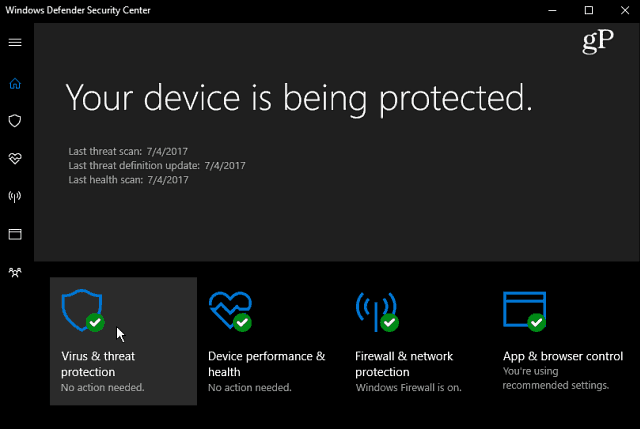
Στη συνέχεια, επιλέξτε Ρυθμίσεις προστασίας από ιούς και απειλές.
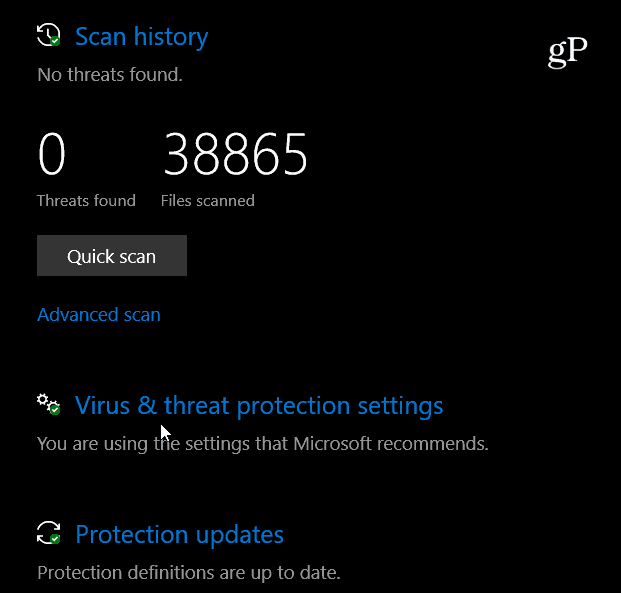
Στην επόμενη οθόνη, κάντε κύλιση προς τα κάτω και εναλλαγή του Πρόσβαση σε ελεγχόμενο φάκελο και επιβεβαιώστε την ενέργεια εάν σας ζητηθεί από την UAC.
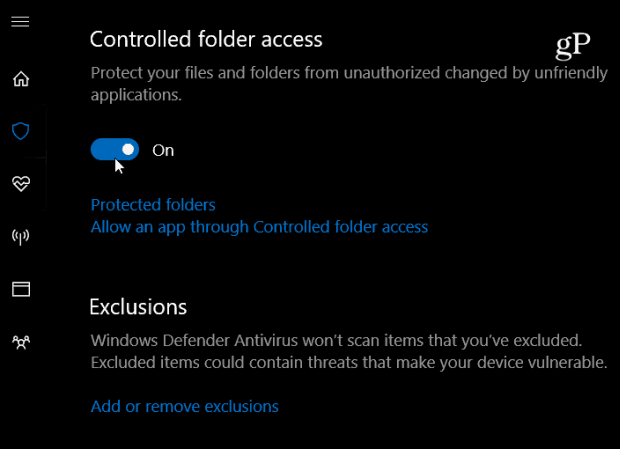
Οι φάκελοι συστήματος των Windows προστατεύονται από προεπιλογή, αλλά μπορείτε επίσης να προσθέσετε περισσότερους προστατευμένους φακέλους με μη αυτόματο τρόπο. Για να το κάνετε αυτό, κάντε κλικ στο σύνδεσμο Προστατευμένοι φάκελοι και επιλέξτε Προσθέστε έναν προστατευμένο φάκελο και περιηγηθείτε στο φάκελο που θέλετε να προστατευτείτε.
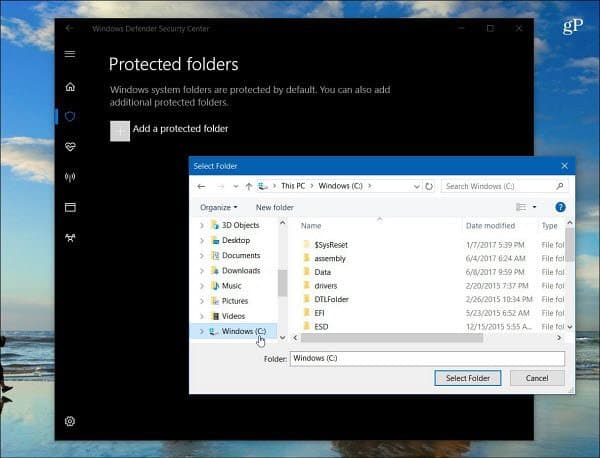
Μπορείτε επίσης να επιλέξετε ποιες εφαρμογές επιτρέπεται να έχουν πρόσβαση σε προστατευμένους φακέλους. Απλώς κάντε κλικ στο Να επιτρέπεται σε μια εφαρμογή μέσω ελεγχόμενης πρόσβασης φακέλου σύνδεσμος και, στη συνέχεια, κάντε κλικ Προσθέστε μια επιτρεπόμενη εφαρμογή. Στη συνέχεια, μεταβείτε στο εκτελέσιμο αρχείο της εφαρμογής που θέλετε να αφήσετε.
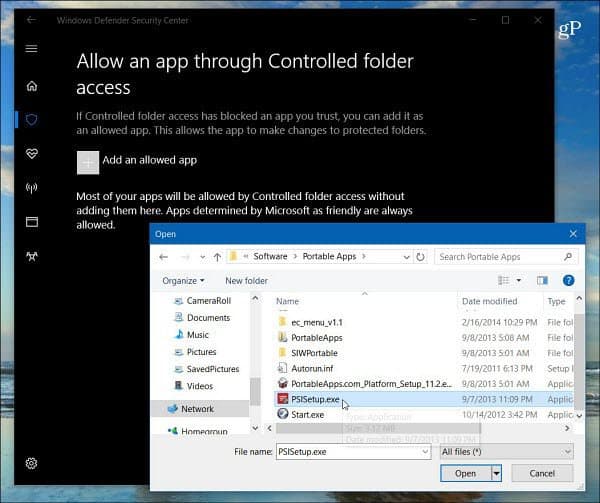
Εάν μια εφαρμογή αποκλείεται από την πραγματοποίηση αλλαγών σε αρχεία σε έναν προστατευμένο φάκελο, θα δείτε μια ειδοποίηση για το τι έχει αποκλειστεί.
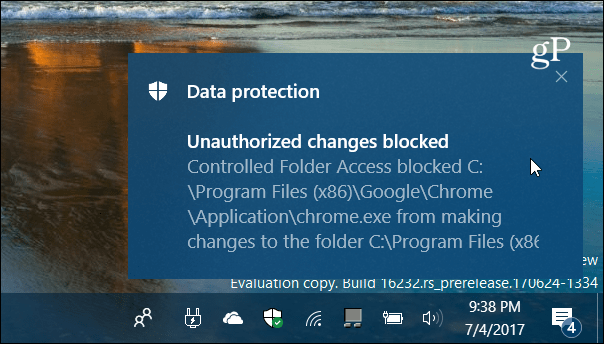
Η Microsoft προσθέτει περισσότερα επίπεδα ασφάλειαςτην επόμενη σημαντική αναβάθμιση για τα Windows 10 και δίνοντας στους χρήστες μεγαλύτερο έλεγχο αυτών των ρυθμίσεων. Για παράδειγμα, ρίξτε μια ματιά στο άρθρο μας σχετικά με το πώς μπορείτε να αυξήσετε το επίπεδο προστασίας του Windows Defender Cloud Protection.
Σας αρέσει η ιδέα για περισσότερες ενσωματωμένες επιλογές ασφαλείας στα Windows 10; Ενημερώστε μας στα παρακάτω σχόλια και για περισσότερες συζητήσεις φροντίστε να δείτε τα φόρουμ των Windows 10!



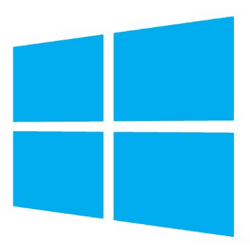





Αφήστε ένα σχόλιο